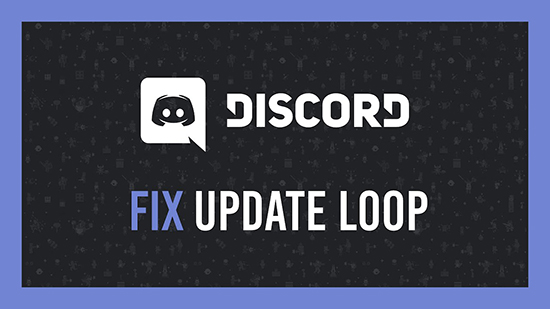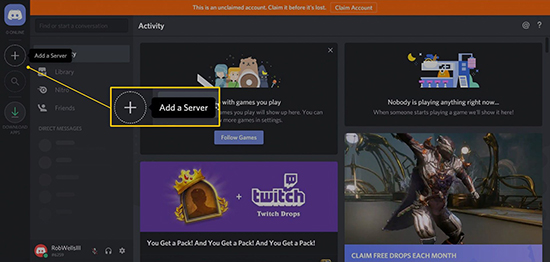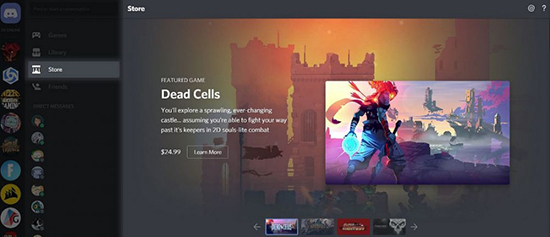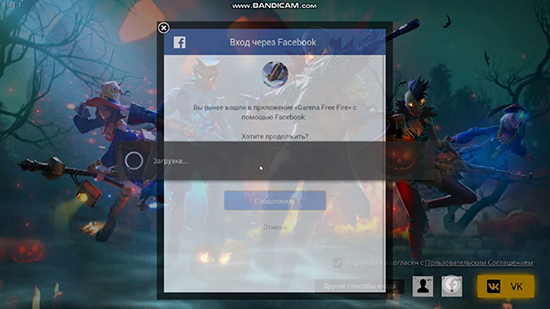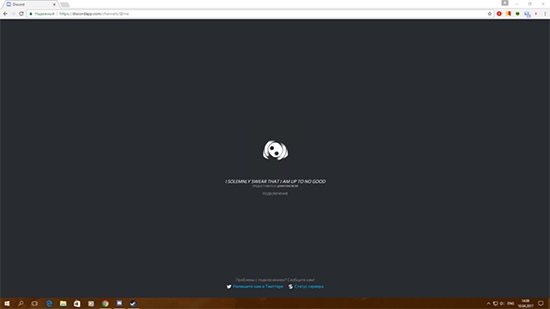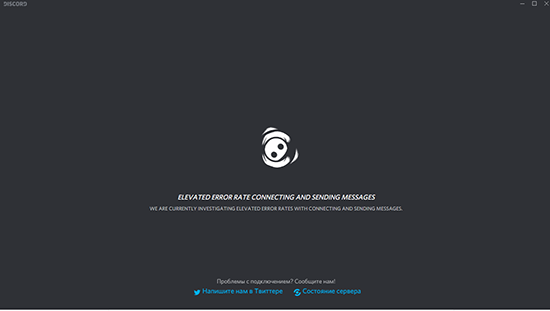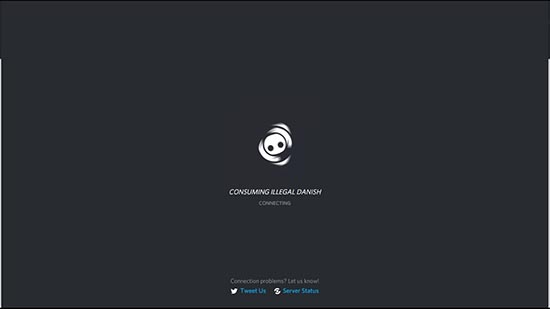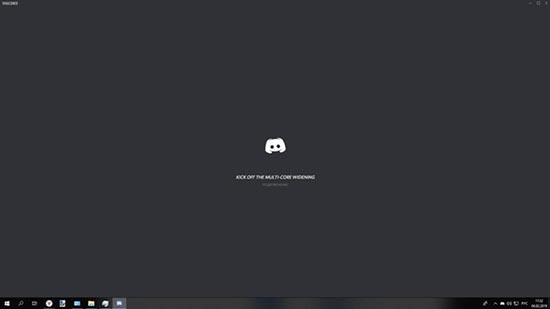вечная загрузка дискорд что делать
Бесконечное подключение в Дискорде – не самая частая ошибка, с которой могут столкнуться пользователи. Тем не менее, от проблем не застрахован никто, пусть даже мессенджер очень удобен, функционален и стабилен в работе.
Отключение брандмауэра и антивируса
Проблемы с подключением в Дискорде решаемы – главное, найти причину возникновения неполадок. Начнём мы с элементарных действий и попробуем отключить антивирус и брандмауэр – часто эти программы блокируют работу других приложений.
Отключить свой антивирус вы можете самостоятельно – единой инструкции не существует, все зависит от особенностей приложения. Как правило, нужная кнопка есть в настройках.
Если бесконечное подключение Discord исчезло после отключения антивируса, необходимо убрать мессенджер из карантина и добавить его в «белый» список программ.
Теперь обратимся к брандмауэру, который может блокировать работу приложения:
Проблемы с подключением в Дискорде не исчезли? Переходим к другим возможным причинам и пробуем подобрать решение.
А если вам интересно узнать, как дать админку в Дискорде — то переходите по ссылке и читайте другую нашу статью на сайте.
Интернет-соединение
Не забывайте, что мессенджер работает исключительно при подключении к интернету. Это означает, что некачественное соединение с сетью (низкая скорость, разрывы на линии и т.д.) может привести к возникновению массы неприятностей.
Бесконечная загрузка Discord напрямую может быть связана с плохим интернетом. Рекомендуем вам проверить скорость (для этого есть специальные ресурсы, например, Speedtest), а затем предпринять ряд действий.
Проблемы с долгим подключением к Дискорду может помочь решить служба поддержки интернет-провайдера. Если именно трудности с сетью привели к дальнейшим неполадкам, саппорт обязательно поможет найти причину и устранить её (своими силами!)
Отключение VPN и proxy
Что ещё делать, если бесконечное подключение в Дискорде не даёт нормально войти в мессенджер? Подумать о том, не пользовались ли вы прокси или ВПН-сервисами!
Очень многие предпочитают входить в сеть с помощью VPN и proxy – это обеспечивает безопасность соединения, даёт возможность анонимно посещать некоторые сайты и открывает доступ к ресурсам, заблокированным по территориальному признаку. Причин может быть множество, сейчас мы говорим не об этом.
Бесконечная загрузка в Дискорде может появляться из-за внутренней блокировки ВПН и прокси. Поэтому стоит попробовать отключить сторонние сервисы. Если вы устанавливали платный/бесплатный ВПН самостоятельно, просто откройте приложение и вручную приостановите его работу.
Кроме того, нужно отключить ВПН и прокси в настройках операционной системы! Это делается так:
Это же действие позволяет избавиться от бесконечного подключения Дискорд на телефоне. Если вы пользуетесь сторонними прокси-серверами или ВПН-сервисами, нужно отключить их на время входа в мессенджер.
Проблема должна решиться! Если это не помогло, можете снова включить VPN и proxy, будем искать другие причины возникновения трудностей.
А что делать, если забыл пароль от Дискорда? Мы писали об этом в статье.
Обновление операционной системы
Идет бесконечное подключение к Дискорду и ничего не происходит? Иногда причиной становится отсутствие обновлений операционной системы – особенно критично, если пользуетесь очень старой сборкой.
Советуем проверить наличие новых версий и обновиться (при необходимости).
Если система найдёт апдейт, очень советуем обновиться – это избавит вас от множества багов и неприятных проблем, причём не только в Дискорде.
Неправильный регион
Долгое подключение в Дискорде не появляется просто так – оно может быть вызвано выбором неправильного региона сервера. Когда вы входите в программу, начинается соединение с определённым сервером, который расположен оптимальным образом. Дело в том, что местоположение очень влияет на качество подключения.
Если Дискорд бесконечно грузится, возможно, был выбран неправильный регион! Согласно новым правилам, значение выставляется автоматически – система сама находит наиболее подходящий вариант.
Переустановка
Не стоит забывать об отличном способе решения проблем. Если вечное подключение в Дискорде никак не получается устранить, можно попробовать полностью удалить программу и заново установить её на устройство.
Зачастую трудности возникают именно в десктопной версии. Мы рекомендуем воспользоваться специальной утилитой, чтобы полностью избавиться от всех данных и файлов программы – например, CC Cleaner.
Если хотите, можете стереть приложение вручную – через стандартное меню удаления программ. После этого обязательно почистите реестры, чтобы в них не осталось никаких элементов мессенджера.
Чтобы больше не жаловаться, что Дискорд не подключается, надо стереть данные полностью – а потом заново установить программу. Нужную версию вы можете найти на официальном сайте. Заодно и обновитесь до самого последнего апдейта!
Если вечная загрузка Дискорда достала вас и в мобильном приложении, также стоит прибегнуть к переустановке. А если Дискорд не скачивается, ищите решение здесь.


Бесконечное подключение к Дискорду должно исчезнуть после переустановки. Теперь вы можете открыть магазин приложений Эпстор или Гугл Плей, снова найти мессенджер по названию и нажать на кнопку загрузки. Дождаться окончания установки и пользоваться с удовольствием.
Выяснили, что делать, если Дискорд бесконечно загружается – существует масса факторов, которые могут повлиять на работоспособность мессенджера. Надеемся, вы сумеете справиться с проблемой!
Не обновляется и не запускается Дискорд: бесконечный checking for updates
Чтобы приступить к использованию программного обеспечения Дискорд, изначально требуется пройти несложную процедуру регистрации. Приложение подвержено регулярному обновлению, как и другой мессендж. В случае появления ошибки, к примеру, discord checking for updates бесконечно, требуется знать четкую последовательность действий, чтобы исправить ситуацию.
Что значит ошибка checking for updates
Сегодня существует огромное количество программного обеспечения, предназначенного для обмена текстовыми сообщениями и совершения звонков. Одним из них является мессенджер Дискорд. Обратите внимание, изначально разработчики представили платформу в качестве приложения для геймеров, где с любого уголка планеты можно найти друзей по интересам.
Рассматриваемая ошибка «бесконечное обновление Дискорда» — распространенное явление, которое может быть вызвано, к примеру, отсутствием качественного интернет-соединения во время распаковки установочного файла. Как следствие, пользователи сталкиваются с определенными негативными последствиями, влекущими за собой невозможность запуска программного обеспечения Discord. При работе с программным обеспечением, рекомендуется учитывать некоторые особенности:
Пользователи при соблюдении указанных особенностей, исключают проявление технических сбоев в работе программного обеспечения.
Что делать при бесконечной проверке обновлений
Если зарегистрированные пользователи программного обеспечения Дискорд во время работы в учетной записи сталкиваются с тем, что проявляются сложности с обновлением утилиты, к примеру, по каким-либо причинам не активируется функция инсталляции, разработчики рекомендуют использовать определенную последовательность действий. Обратите внимание, инструкция направлена на обеспечение максимального комфорта участникам сообществ либо каналов.
Исчерпывающий алгоритм действий подразумевает под собой:
Обратите внимание, если требуемые процессы во время функционирования программного обеспечения закрыты в результате проверки, интересующие папки удаляются в автоматическом режиме, о чем свидетельствуют многочисленные отзывы пользователей. Если при попытке выполнить задачу на экране монитора персонального компьютера отображается уведомление об ошибке, что вызвано непосредственным использованием, разработчики Дискорда рекомендуют запустить диспетчер устройств. Во вновь открывшейся форме инициируется процесс прерывания процессов программного обеспечения, напрямую связанных с функционированием рассматриваемого приложения. На завершающем этапе пользователям рекомендуется перезагрузить используемый персональный компьютер, чтобы изменения вступили в силу, в противном случае, проблемы, связанные с возникновением технических сбоев, остаются неизменными.
В завершении отмечается, что программное обеспечение не вызывает сложностей при использовании. Зарегистрированные пользователи в отзывах указывают на целесообразность предварительного изучения правил регистрации, чтобы при заполнении анкеты для получения доступа к персональной учетной записи не возникало проблем с последующими негативными последствиями. При необходимости, можно обратиться за помощью к специалистам службы поддержки. Саппорт функционирует в круглосуточном режиме, без выходных и праздничных дней. Чтобы получить исчерпывающий ответ, целесообразно кратко, но емко формировать заявку.
Что делать при бесконечном подключении в Discord
Discord завоевал популярность благодаря осовремененной концепции, надёжности в работе и дополнительным функциям: многофункциональная настройка и поддержка многочисленного вспомогательного программного обеспечения позволяют дискорду значительно расширить базовый функционал большинства приложений схожего направления.
Однако, есть и другая сторона медали: иногда многофункциональность дискорда выходит боком и пользователи получают по ходу работы проблемы технического характера: одна из типичных неисправностей в дискорде сводится к бесконечной загрузке, или постоянному процессу инициализации в момент запуска приложения.
Как определить бесконечную загрузку в Discord
Симптоматика простая: если дискорд не подключается (или не работает) в течение пяти и более минут, а на приветственном экране висит сообщение наподобие «Upsorbing the contents», — мессенджер пытается получить доступ к серверу, но раз за разом терпит неудачу. В таком случае проблема касается интернет-соединения, но факторы, провоцирующие неисправность, могут быть различными.
Иногда бесконечная загрузка дискорд сбрасывается через перезапуск приложения путём вызова диспетчера задач и «убийства» активного процесса, но в таком случае велик риск, что ошибка повторится позже. Лучше всего разобраться в корне проблемы и устранить неисправность в зародыше.
Причина бесконечной загрузки и способы решения проблемы
Если дискорд не открывается в результате вечной загрузки, — чаще всего проблемы сводятся к следующим факторам:
Разберём проблемы и пути решения подробнее.
Блокировка со стороны брандмауэра
Это ещё не всё: сделана только половина работы, так как брандмауэр продолжает функционировать в составе комплексного антивирусного пакета. Дальнейшие действия:
Проблема с обновлениями
Зачастую пользователи не действуют на автоматизме, бездумно соглашаясь обновлять Discord, когда ситуация этого вроде как не требует: в итоге конфликт обновления рушит работу мессенджера под корень. Здесь поможет удаление клиента вместе с временными файлами. Инструкция:
Проверка интернет-соединения
Несмотря на то, что Россия и Восточная Европа в целом значительно опережает запад, а так же страны Северной и Южной Америки по качеству и скорости интернета, — в некоторых случаях проблем не избежать: для замера пропускной способности воспользуйтесь «Интернетометром» от Яндекса, или аналогичным по функционалу сервисом. Если скорость неудовлетворительная, или не получилось перейти на страницу замерщика, — проводите диагностику роутера, сетевых настроек на компьютере, или обращайтесь в службу технической поддержки провайдера в зависимости от ситуации.
Вечное подключение в дискорде на телефоне тоже может быть обосновано слабым интернетом в случае, если используется мобильная связь, к примеру, в дороге.
Точка входа в процедуру
Проблема косвенно связана с обновлением Discord: иногда после переустановки мессенджеру не хватает отдельных компонентов в составе обновления. Инструкция следующая:
Проблема распространена на операционных системах Windows 7. Для устранения неисправности обращайте внимание на патч «KB2533623» (в некоторых случаях более новые патчи приводят к дальнейшему конфликту Дискорда).
Смена региона сервера
Для решения проблемы необходимо обратиться к владельцу сервера и попросить изменить регион, самостоятельно пользователь этого сделать не сможет при всём желании.
Инструкция на всякий случай:
Отключение VPN и прокси
Инструкция проще пареной репы:
Отключение VPN может так же устранить бесконечное подключение в дискорде на телефоне, инструкция для мобильных устройств действует по схожему алгоритму действий.
Сброс кэша DNS
Проблема с DNS серверами чаще всего возникает у местных провайдеров вследствие целой россыпи факторов: то кривая настройка, то лень администраторов и программистов, то неполадки с аппаратной частью (к примеру «Ростелеком» является достаточно крупной компанией и качество серверов у него на достойном уровне). Итог один — невозможность пользоваться интернетом (возникает ошибка формата «Сервер не найден»). Для устранения неполадок доступа к серверу можно попробовать очистить кэш DNS. Инструкция:
Способ №1
Активируйте меню пуск и вызовите командную строку, в которой необходимо прописать команду «ipconfig /flushdns». Далее подтверждаете ввод через Enter, и получаете сообщение формата «Successfully flushed DNS».
Способ №2
Активируйте комбинацию клавиш Win+R и вызовите контекстное меню «Выполнить», следом введите «services.msc» и найдите в выпадающем окне консоли управления службами Windows DNS клиент. Далее щёлкните по нему мышью и активируйте перезапуск. В результате перезапуска DNS сбросит кэш.
Способы решения проблем с VPN и DNS работают на операционных системах Windows 7, 8, 8.1 и 10: в зависимости от конкретной версии различается только интерфейс настроек. Алгоритм действий во всех ОС схожий. При этом Windows Vista и XP различных редакций не рассматриваются из-за устаревания и невостребованности (крайне малое количество пользователей юзают данные операционки в качестве основных).
Не запускается Дискорд бесконечная загрузка: что делать
Расскажем почему в Дискорде идёт бесконечная загрузка…
Проблема не запускается Дискорд бесконечная загрузка чаще всего решается простой перезагрузкой. Но в некоторых случаях данный сбой имеет определенные причины, которые нужно решить чтобы месенджер начал работать корректно.
Существует несколько причин почему Дискорд не может подключиться к серверу. О них — далее.
Брандмауэр
Довольно часто Дискорд не может подключиться к серверу так как брандмауэр ограничивает его доступ к интернету. Кроме этого брандмауэры могут ограничивать функционал мессенджера. Чтобы решить данную проблему необходимо перейти в Панель управления и открыть пункт «Брандмауэр Windows».
Открываем Панель управления и открываем пункт «Брандмауэр Windows». Находим строку «Включение и выключение брандмауэра Windows». Далее — отключаем межсетевой экран как для домашней так и для общей сети
Итак, если не запускается Дискорд и длится бесконечная загрузка первый подозреваемый именно брандмауэр. Если брандмауэр встроен в антивирус и его нельзя отключить, нужно удалить антивирус.
Для решения проблемы не запускается Дискорд бесконечная загрузка нужно выполнить следующие действия:
Удаляем ПО согласно подсказкам инсталлера.
Кстати, мы пишем о Дискорд довольно часто — недавно мы рассказывали почему Дискорд не видит микрофон.
Читайте нас внимательнее и следите за сайтом 🙂
Но вернёмся к нашей сегодняшней теме.
Ошибки при скачивании/распаковке/установки Дискорд
Ошибки при скачивании/обновлении Дискорд может быть причиной того, что не запускается Дискорд и бесконечная загрузка. Данную проблему можно решить при помощи переустановки мессенджера.
Для удаление Дискорд можно использовать как встроенную утилиту Установка и Удаление программ, так и программное обеспечение сторонних разработчиков, например CCleaner или Revo Uninstaller
После переустановки мессенджера вопрос не запускается Дискорд бесконечная загрузка скорее всего будет решён.
Удаление временных файлов Дискорд
После деинсталляции мессенджера необходимо также удалить оставшиеся временные файлы.
Для этого выполним следующие действия:
Примечание — речь идёт о папках %AppData%/Discord и %LocalAppData%/Discord.
Windows может посылать уведомления о том, что указанные файлы удалить невозможно, так как они используются. В этом случае нужно открыть Диспетчер задач и снять все процессы со словом Discord.Если вопрос почему не запускается Дискорд бесконечная загрузка остался актуальным нужно переустановить мессенджер.
Для этого после удаления временных папок Дискорд скачиваем установочный дистрибутив с официального сайта разработчика.
Использовать сторонние сайты для скачивания мессенджера недопустимо. Идём на discordapp.com/download и выбираем необходимую платформу, скачиваем дистрибутив, затем — устанавливаем его
Если не запускается Дискорд и длится бесконечная загрузка, возможно, дело в отсутствии критического обновления Windows. Об этом — далее.
Не установлена заплатка KB2533623
Когда возникает вопрос почему не запускается Дискорд бесконечная загрузка и появляется сообщение «SetDefaultDllDirectories не найдена в библиотеке DKK KERNEL32.dll» нужно установить KB2533623. Для этого выполняем следующие действия:
Данное обновление подходит как для 32-битных так и для 64-битных архитектур.
Обновление не применимо к этому устройству
Во время установки обновления может появиться сообщение «Обновление не применимо к этому устройству» — оно означает, что данное обновление не совместимо с новыми версиями. В последнем случае необходимо выполнить следующие действия:
Некорректный регион
Решить проблему бесконечной загрузки можно изменив настройки региона в самом мессенджере. Для этого выполним следующие действия:
Таким образом, проблему не запускается Дискорд бесконечная загрузка не подключается к серверу можно решить в любом случае.
Что-то сломалось или не работает? Расскажите нам о своей проблеме с ТВ, смартфоном, приложением или другим устройством и мы решим её — пишите свой вопрос в комментариях к этой статье, либо — на электронную почту capatob.homep@gmail.com — мы обязательно ответим на Ваш вопрос и решим его в течении одной недели. Для наших постоянных читателей скоро будем проводить блиц с необычными призами — следите за сайтом каждый день.
Понравилась статья? Поддержите наш IT-журнал любым удобным способом! Пока что мы держимся на чистом энтузиазме, но зато не делаем заказных обзоров 🙂
Бесконечное подключение в Дискорде: почему происходит и как это исправить
Дискорд имеет репутацию стабильного и удобного мессенджера и обычно пользователь тратит время на настройки только один раз — после его установки. Но так или иначе бесконечное подключение в Дискорде иногда все же случается: на экране или зависает иконка программы с индикацией процесса подключения, или появляется окошко с оповещением об ошибке.
Чаще всего долгое подключение в Дискорде происходит из-за сбоя при запуске мессенджера и “лечится” простым перезапуском: щелчок правой кнопкой мыши по иконке на панели задач → Закрыть окно → запустить Дискорд заново. Если это не помогло — значит дело в чем-то еще.
Далее мы рассмотрим все возможные причины бесконечного подключения и способы, как исправить ситуацию.
Проблемы с доступом в интернет
Первое, что мы делаем, если перезапуск мессенджера не дал результатов — проверяем наличие подключения к интернету. Делаем простой тест: в браузере открываем окна нескольких разных сайтов и смотрим, как загружаются страницы. Еще можно перейти на YouTube или Яндекс.Видео и запустить там первый попавшийся ролик.
Что делать, если “висит” бесконечное подключение в Дискорде, решаем по результатам:
Создает помехи прокси-сервер
Использование (службами компьютера) прокси сервера в организации доступа к интернету в некоторых случаях может спровоцировать “бесконечное” подключение к каналу в Дискорде. Баннера вида “Для корректной работы программы необходимо отключить прокси …” на экране скорее всего не появится. Поэтому тут придется действовать по принципу “отключили прокси — заработало — пользуемся Дискордом“ либо “не заработало — включаем прокси обратно — ищем причину далее”.
Как отключить использование прокси-сервера на компьютере Windows:
Теперь попробуйте запустить мессенджер. Если Дискорд по прежнему не подключается к серверу, значит дело не в прокси — включите его снова.
Неправильно выставлен регион сервера
Ошибка системы в определении региона вполне может привести к ситуации, когда Дискорд начинает подключение и ничего не происходит. Дело в том, что близость к расположению сервера определяет качество связи. Чем больше расстояние — тем больше задержек в передаче данных и, соответственно, ниже качество связи (вплоть до ее отсутствия). И, если вы владелец сервера, соответственно, перед вами стоит задача выяснить, правильно ли выставлен регион и если нет — исправить это вручную.
Как исправить постоянное подключение в Дискорде, указав правильный регион:
Кнопки “Сохранить” или “Ок” искать не нужно — их там нет. После того, как вы осуществите выбор, система сама завершит операцию и сохранит новые настройки.
Программа блокируется брандмауэром или антивирусом
Есть вероятность, что Discord не подключается к голосовому каналу из-за программ, обеспечивающих безопасность подключения к интернету — речь идет о брандмауэре и антивирусе. Они оба или по отдельности могут блокировать этот мессенджер как потенциально опасный.
Как добавить Дискорд в исключения брандмауэра
Брандмауэр блокирует подозрительные (согласно системным фильтрам) приложения. Поэтому, если Дискорд пишет “Подключение” и не заходит, наша задача — добавить его в исключения. Для этого:
*В версиях старше Windows 10 эта кнопка может называться “Разрешение взаимодействия с приложением или компонентом …”.
Обратите внимание: полностью отключать брандмауэр, даже если Discord не подключается к серверу, не рекомендуется. И особенно, если кроме Windows Defender (стандартный, встроенный антивирус) другой защиты на компьютере не используется.
Как добавить Дискорд в исключения антивируса
Тут (если компьютер не подключается к каналу в Дискорде) единой инструкции мы дать не можем, так как у разных антивирусных программ функционал, естественно, отличается. В качестве примера мы даем описание действий для четырех антивирусных программ — для общего понимания алгоритма.
| Kaspersky | Настройка (шестеренка внизу окна) → Дополнительно → Угрозы и исключения → Указать доверенные программы → Добавить → указать путь к программе → Добавить. |
| Avira | Сервис → Конфигурация → Безопасность компьютера → System Scanner → Поиск → Исключения → через спец. поле найти Дискорд → Добавить → Ок → Ок. |
| Avast | Настройки → Общие → Исключения → Пути к файлам → Обзор (кнопка “…”) → найти мессенджер → Добавить. |
| Dr.Web | Настройки → Исключения → Программы и процессы → Обзор → найти мессенджер → Ок. |
Дискорд неправильно установлен или обновлен с ошибками
А тут, чтобы прекратить вечное подключение в Дискорде, проще всего переустановить программу. Что делаем:
Если удаление не начинается из-за невозможности остановить программу
Если в Discord “бесконечное” подключение обычным способом (отключение способом, описанным в самом начале статьи) не удается, можно остановить работу мессенджера принудительно:
Далее закройте окно диспетчера задач и удалите мессенджер.
Система вашего компьютера не была своевременно обновлена
Изредка такое бывает — операционная система по каким-то причинам вовремя не получила обновлений, а установленная на компьютере программа — получила. И в результате может возникнуть конфликт, из-за которого Дискорд не подключается к голосовому каналу.
Как проверить обновления для Windows:
Далее, если система обнаружит доступное для скачивания ПО — она его скачает, а затем установит. В этом случае вы получите соответствующие уведомления.
Также напоминаем нашим читателям о том, что одной из причин, почему в Дискорде идет бесконечное подключение к серверу (да и вообще причиной кучи других проблем) может быть банальная засоренность компьютера файлами кэша. Советуем установить на программу-клинер, которая будет проводить регулярную чистку устройства от всего лишнего.